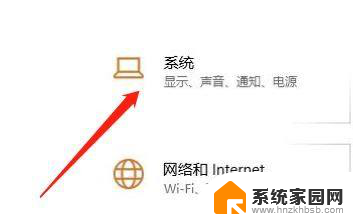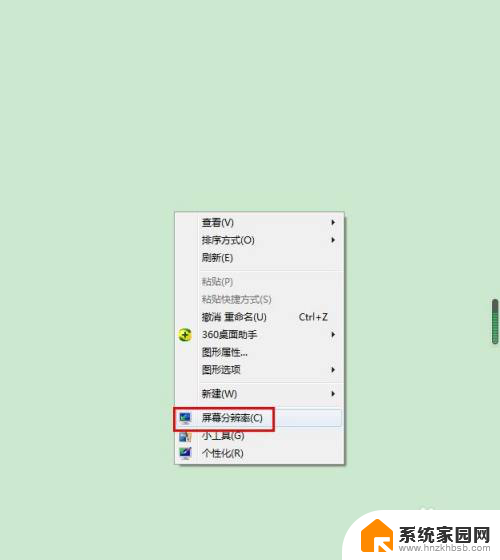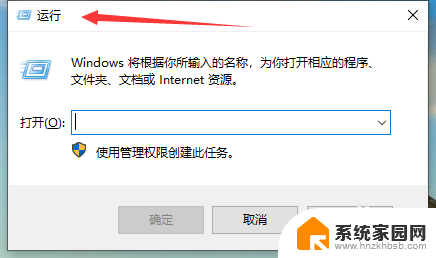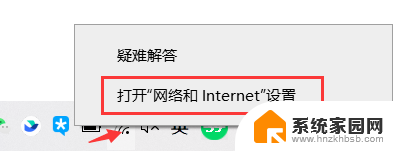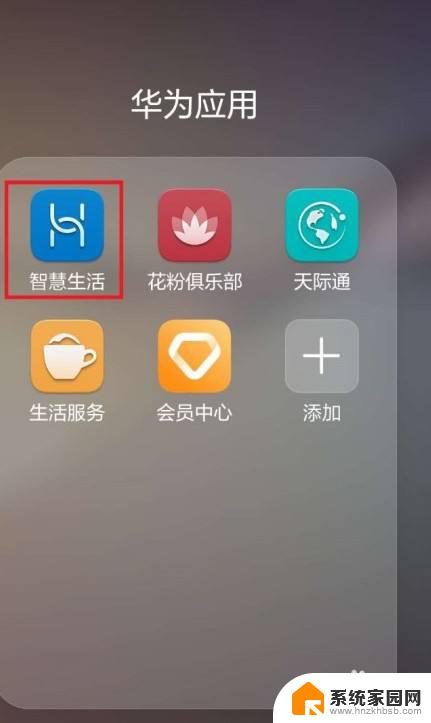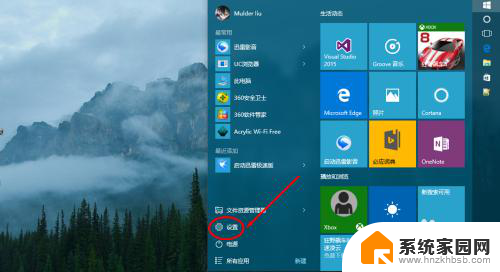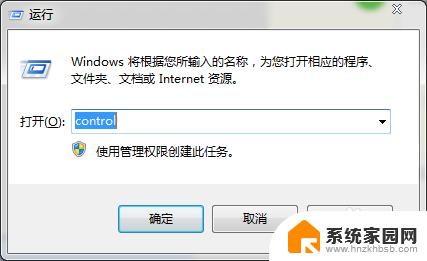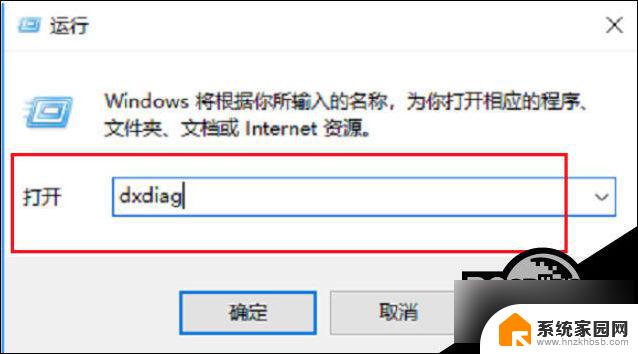wifi流量怎么查看 电脑上网流量使用查看步骤
在如今信息化程度日益深化的社会中,网络已经成为我们生活中不可或缺的一部分,而在使用网络时,我们经常会遇到一个问题,那就是如何查看自己使用的流量情况。特别是对于使用WiFi上网的用户来说,了解自己的流量使用情况,不仅可以帮助我们合理使用网络资源,还能避免超额流量导致的费用增加。接下来将为大家介绍一下在电脑上网时如何查看自己的流量使用情况的步骤。
具体步骤:
1.首先我们打开我们的电脑,在电脑桌面空白处右键单击。在弹出的菜单中选择“ 显示设置”。

2.点击“显示设置”后会进入下一页面,在该页面中我们单击位于左上角的“主页”。
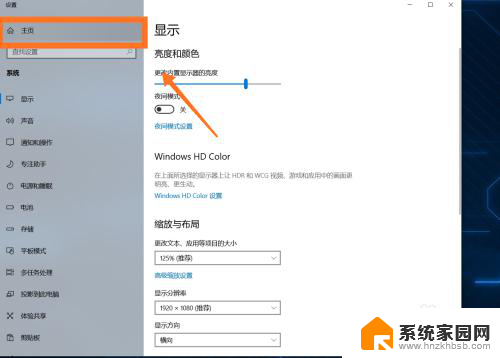
3.在主页的众多选项栏中我们找到位于第二行第一列的“网络和Internet ”并点击进入。
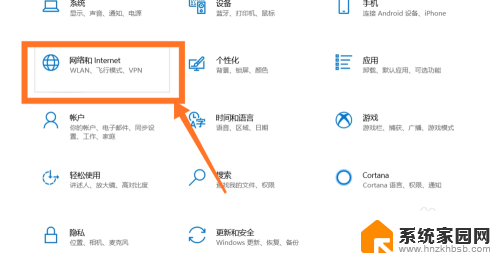
4.然后我们在左侧的9个选项中找到“数据使用量”进入后我们就可以看见我们电脑的流量使用情况啦!
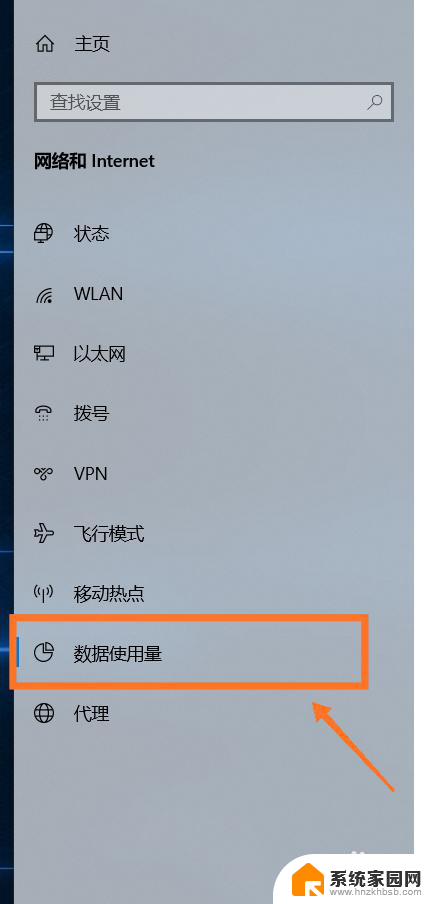
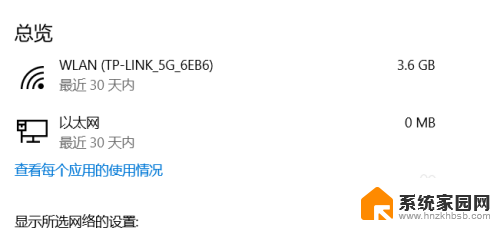
5.如果我们想知道具体每个应用流量的使用情况,我们可以点击“查看 每个应用的使用情况”。这样我们就可以清晰的看见我们电脑上应用的流量使用情况啦!
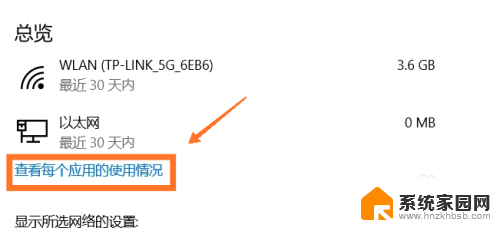
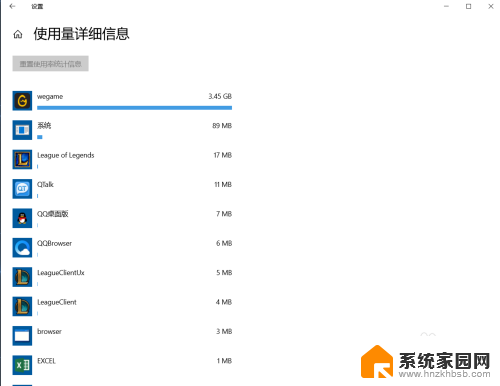
以上就是关于如何查看WiFi流量的全部内容,如果你遇到了这种情况,不妨试试小编提供的方法来解决问题,希望对大家有所帮助。